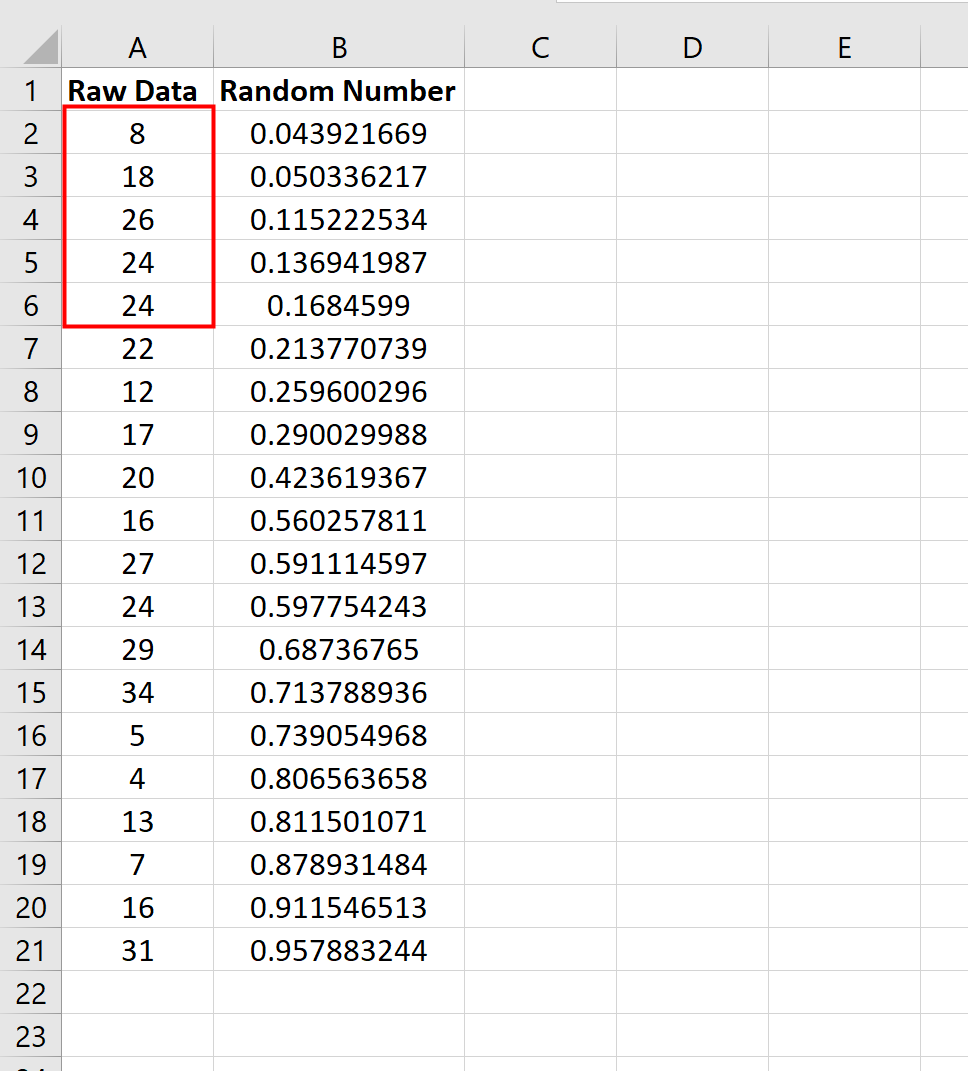Come selezionare un campione casuale in excel (passo dopo passo)
Spesso potresti voler selezionare un campione casuale da un set di dati in Excel. Fortunatamente, questo è facile da fare utilizzando la funzione RAND() , che genera un numero casuale compreso tra 0 e 1.
Questo tutorial fornisce un esempio passo passo di come utilizzare questa funzione per selezionare un campione casuale in Excel.
Passaggio 1: crea un set di dati
Innanzitutto, inserisci i valori del tuo set di dati in una singola colonna. Per questo esempio, inseriremo 20 valori diversi nella colonna A:
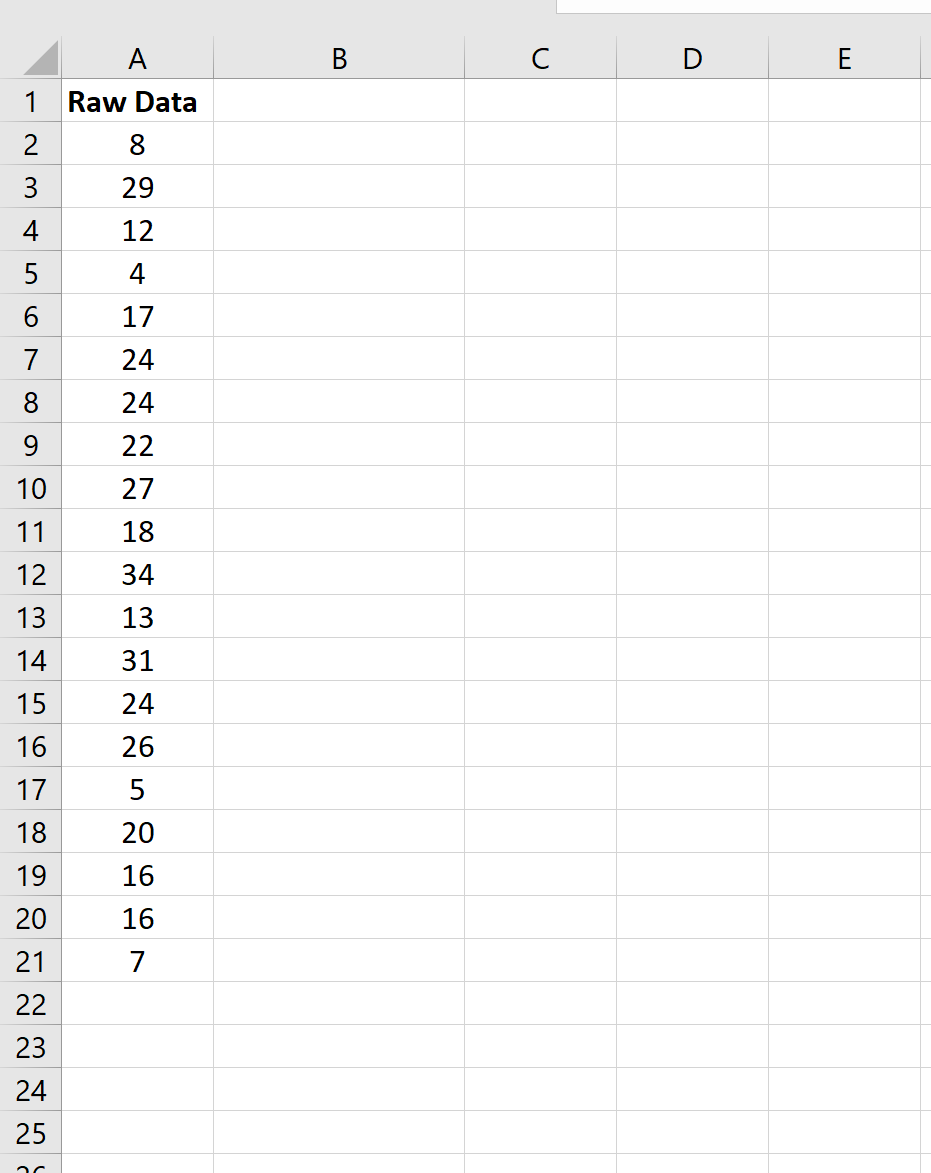
Passaggio 2: crea un elenco di valori casuali
Successivamente, digita =RAND() nella cella B2. Questo crea un valore casuale compreso tra 0 e 1.
Successivamente, passa il mouse sull’angolo in basso a destra della cella B2 finché non viene visualizzato un piccolo + , quindi fai doppio clic. Questo copierà la formula =RAND() in tutte le celle rimanenti nella colonna B:
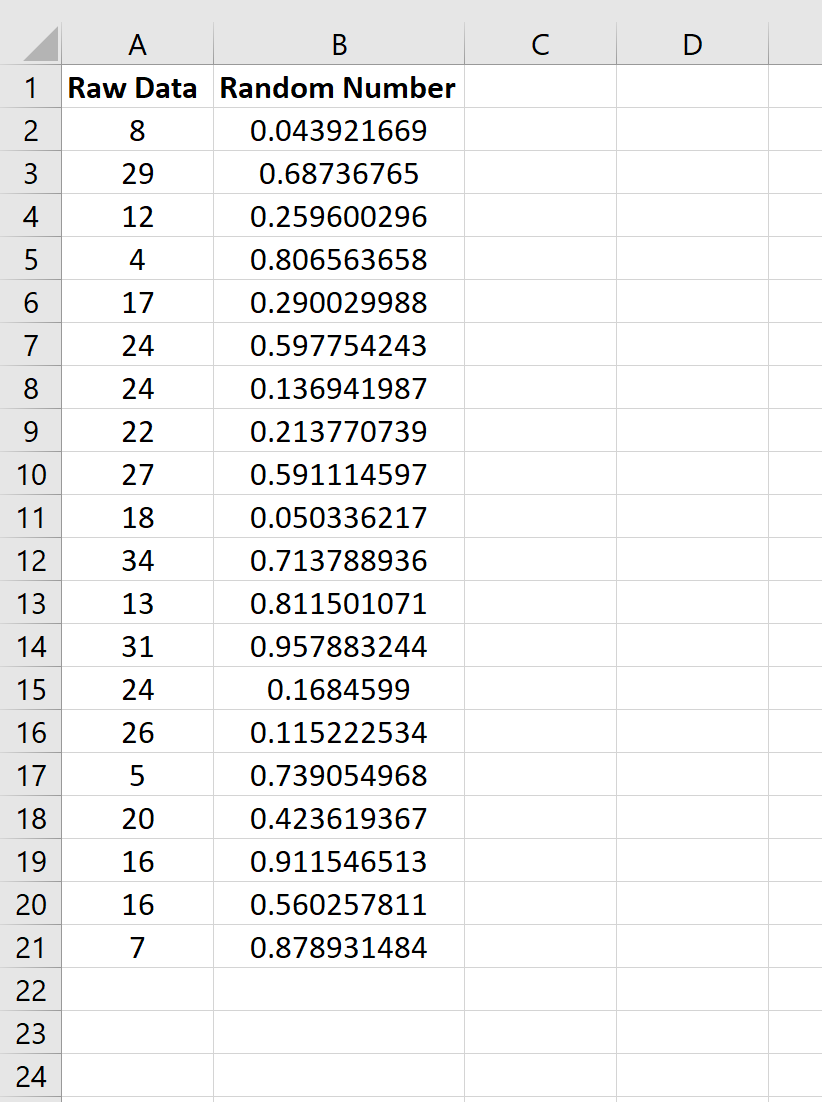
Passaggio 3: copia e incolla valori casuali
Successivamente, evidenzia i valori nella colonna B e fai clic su Ctrl + C. Questo copierà tutti i valori. Successivamente, fai clic con il pulsante destro del mouse sulla cella C2 e scegli Incolla valori .
Tieni presente che i valori nella colonna B potrebbero cambiare una volta fatto questo, ma non preoccuparti.
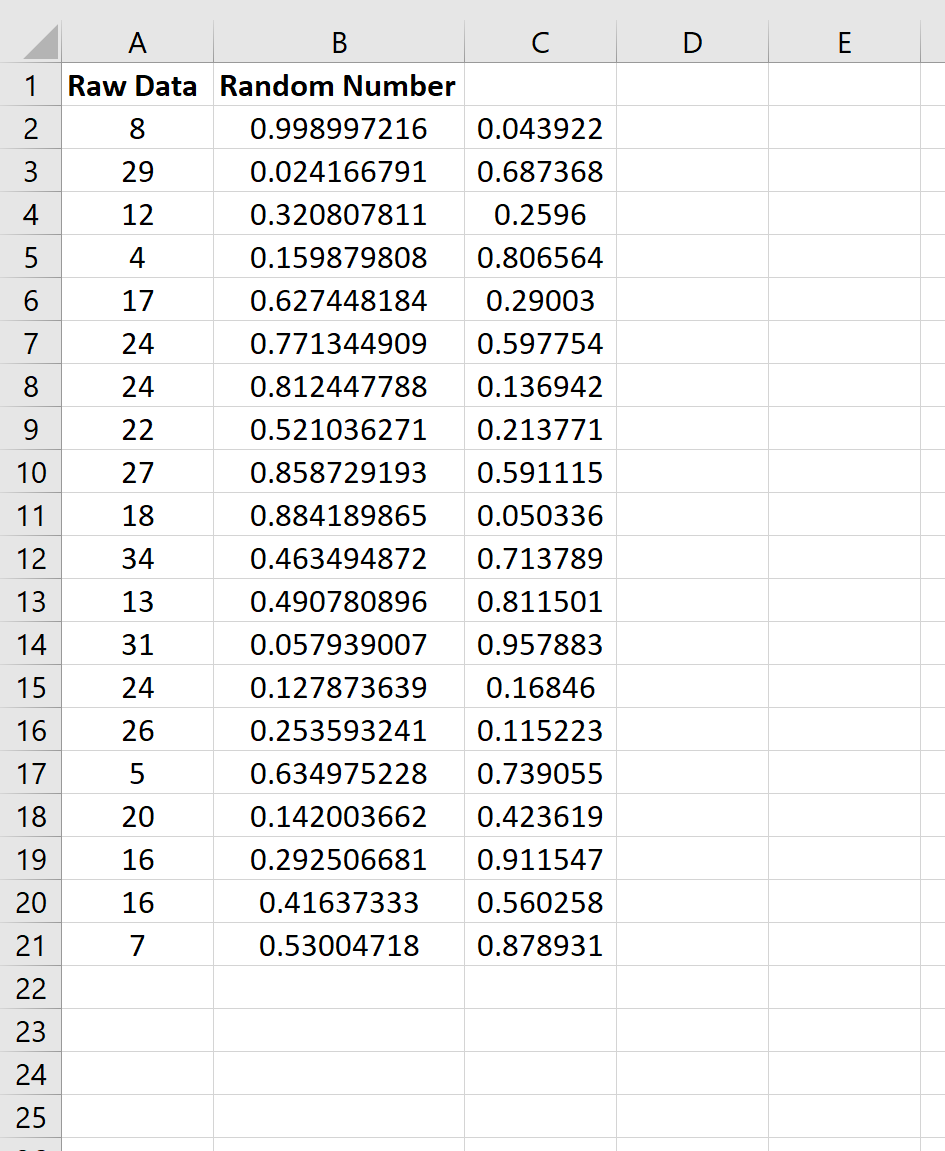
Infine, evidenzia i valori nella colonna C e trascinali per sostituire i valori nella colonna B.
Apparirà una finestra di dialogo che dice “Ci sono già dati qui. Vuoi sostituirlo?” Fare clic su OK .
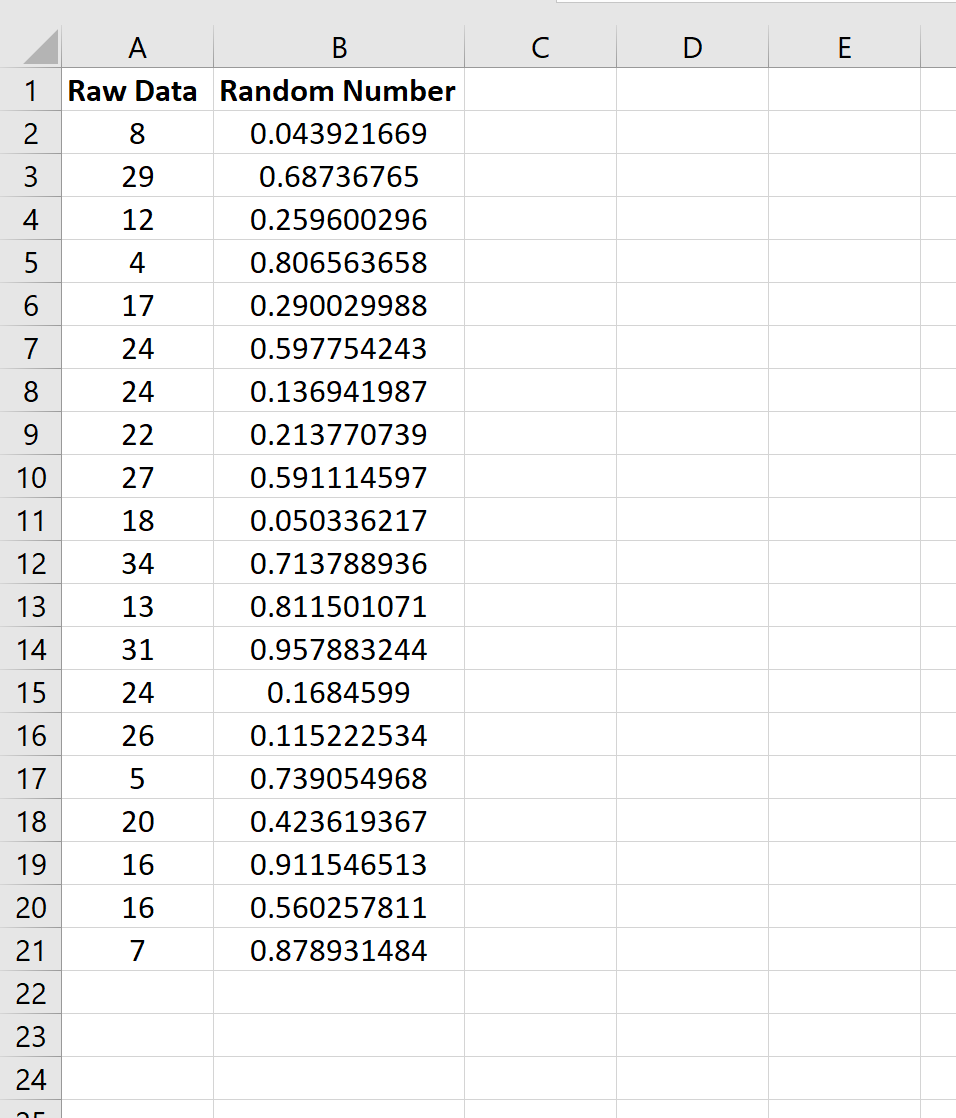
Passaggio 4: ordina per valori casuali
Successivamente, evidenzia le celle A1:B21. Quindi fare clic sulla scheda Dati lungo la barra multifunzione superiore, quindi fare clic su Ordina nella sezione Ordina e filtra . Ordina i valori in base a un numero casuale dal più piccolo al più grande.
I valori verranno ordinati in base al numero casuale, dal più piccolo al più grande:
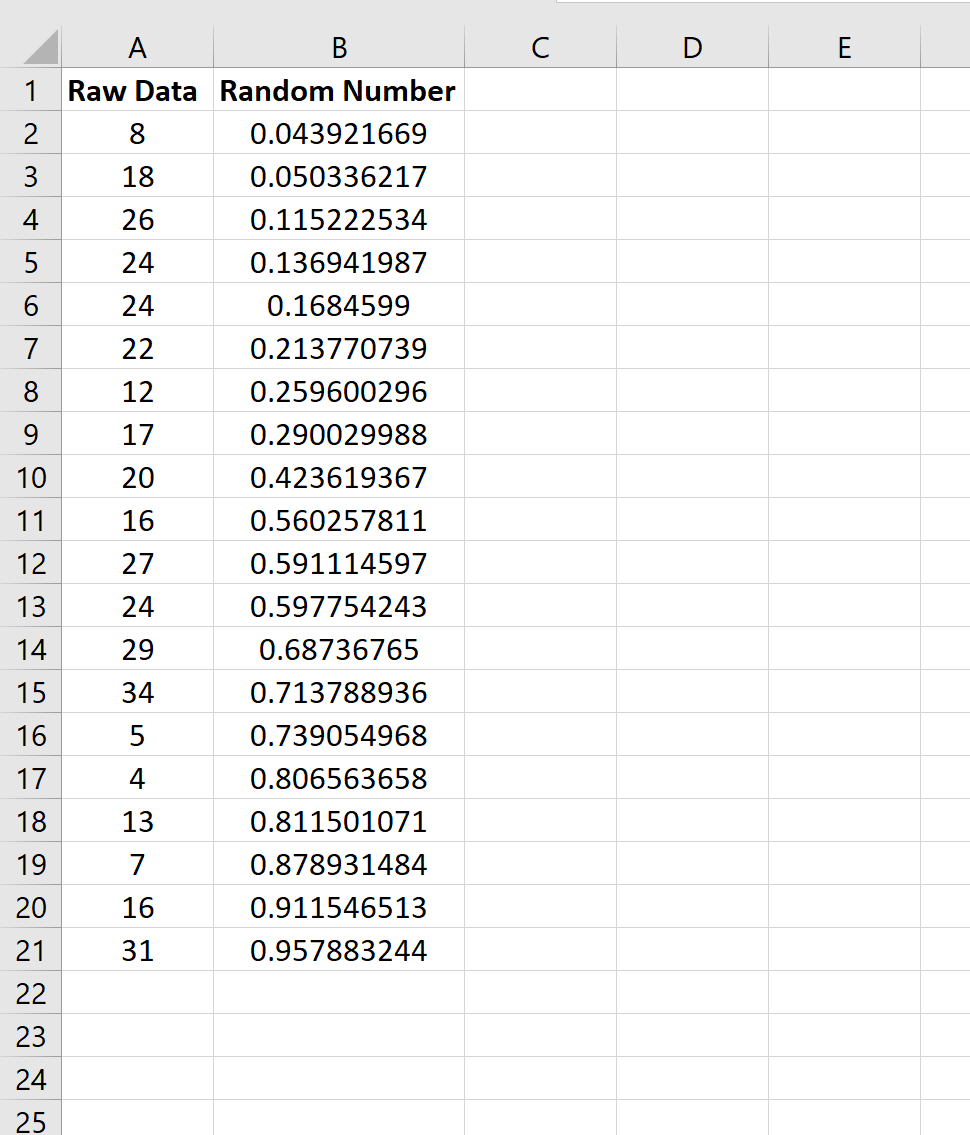
Passaggio 5: selezionare il campione casuale
Infine, scegli le prime n righe per farle parte del tuo campione casuale. Ad esempio, se desideri un campione casuale di dimensione 5, scegli i primi 5 valori di dati grezzi da includere nel tuo campione.
In questo esempio, il nostro campione casuale includerebbe i primi 5 valori: 8, 18, 26, 24, 24.